ATENŢIE! Acest articol nu a fost tradus de oameni, ci de un software de traducere automată de la Microsoft. Microsoft vă oferă atât articole traduse de om, cât și articole traduse automat, astfel încât să puteți citi articole KB în limba dvs. maternă. Cu toate acestea, traducerea automată nu este întotdeauna perfectă. Poate conține erori semantice, sintactice și gramaticale, la fel cum greșește un străin când încearcă să vorbească limba dvs. Microsoft nu este responsabil pentru inexactități, erori sau daune potențiale care rezultă din traducerea sau utilizarea incorectă. De asemenea, Microsoft își actualizează frecvent instrumentele de traducere automată.
Vedeți articolul original în engleză:
Toate produsele
Important. Acest articol conține informații despre cum să reduceți nivelul de securitate sau să dezactivați caracteristicile de securitate de pe computer. Aceste modificări sunt făcute pentru a corecta o anumită problemă. Este recomandat să evaluați riscurile asociate acestora în mediul dvs. specific înainte de a efectua aceste modificări. Când implementați această soluție, luați toate măsurile disponibile pentru a vă asigura în continuare sistemul.
Simptome
Când încercați să porniți computerul, poate apărea una sau mai multe dintre următoarele situații:
- Computerul nu pornește mod normaldar numai în modul sigur. Nu puteți utiliza Restaurarea sistemului.
Cauză
Acest lucru se întâmplă când Norton Antivirus 2001 este instalat pe computer.
Decizie
Avertisment Această metodă vă poate face computerul sau rețeaua mai vulnerabile la atacuri rău intenționate și la intruziunea de viruși sau alte programe malware. Microsoft nu recomandă utilizarea acestei metode, dar, dacă este necesar, utilizarea pe aici, Sunteți la mare risc. Utilizați această metodă exclusiv pe propriul risc.
Notă. Programele antivirus sunt concepute pentru a vă proteja computerul de viruși. Nu trebuie să descărcați sau să deschideți fișiere din surse în care nu aveți încredere, să vizitați site-uri web de încredere sau să deschideți atașamente e-mail, dacă program antivirus dezactivat.
Mai multe informații despre viruși informatici faceți clic pe următorul număr de articol din baza de cunoștințe Microsoft:Pentru a rezolva această problemă, dezactivați Norton AntiVirus 2001 Auto Protection în grupul Startup. Pentru a face acest lucru, urmați acești pași.
- Reporniți computerul la modul sigur.
- Faceți clic pe buton start și selectați comanda A executa.
- În câmp Deschis introduceți msconfig și faceți clic O.K.
- Selectați elementul Lansare selectivă.
- Faceți clic pentru a șterge Fila NAVAP VxD static ... VxD bifați caseta și faceți clic O.K. debifați caseta Norton Auto Protect și apăsați butonul O.K.
- Reporniți computerul în mod normal.
Dacă din anumite motive lansarea sistem de operare Windows este dificil, se blochează sau apare o altă eroare care face ca Windows să funcționeze normal. Aici intervine modul sigur. A fost creat special pentru depanarea sistemului. Îndepărtează multe funcții suplimentare și este aproape neafectat de modul principal de operare al sistemului.
Cum să intrați în modul sigur Windows
Pentru a intra în seif modul Windows efectuăm pașii următori.
1. La pornirea computerului, apăsați periodic tasta F8 până la - (Meniu cu opțiuni suplimentare de pornire pentru Windows.)
2. Selectați linia (Mod sigur) folosind săgețile de pe tastatură și apăsați tasta Enter.
3. Apoi, vi se va cere ce sistem de operare să ruleze în modul sigur? Selectați-l pe cel dorit și apăsați tasta Enter. Dacă aveți un sistem de operare Windows instalat, nu este necesar să alegeți nimic, trebuie doar să apăsați Enter.
4. Așteptăm încărcarea Safe Mode. Selectăm utilizatorul cu care trebuie să vă conectați la sistem.
5. Va apărea mesajul „Windows funcționează în modul sigur ...” Faceți clic pe butonul OK.

6. Felicitări, ați intrat în modul sigur Windows. Acum puteți efectua manipulări pentru a restabili funcționarea normală a sistemului de operare.
De ce aveți nevoie de modul Windows safe atunci când reparați un computer.
Modul sigur este o lacună pe care o puteți folosi pentru a intra în sistemul de operare atunci când acesta se blochează. Să presupunem că sistemul de operare ferestre obișnuite metoda nu pornește.
Restabilirea stabilității folosind metoda descrisă în articol - Pornirea computerului cu ultima funcționare parametrii ferestrelor... Nici nu ajută.
În acest caz, dacă intrarea în modul sigur are succes. Apoi, cu ajutorul acestuia, puteți aplica metode precum restaurarea sistemului sau comanda CHKDSK. Și după aceea, va încerca să înceapă în modul normal.
După actualizarea sistemului de operare atât pentru Windows 7, cât și pentru Windows 10, utilizatorii pot întâmpina o problemă în care computerul pornește numai în modul sigur. Diferiti factori pot cauza aceasta problema. Cu toate acestea, metodele soluției sale sunt valabile.
Dezactivarea modului sigur
Adesea computerul pornește numai în modul sigur din cauza configurației active. Pentru a modifica opțiunile de descărcare, procedați în felul următor:
- Apăsați „Win + R” și introduceți „msconfig”.
- Se va deschide fereastra de configurare a sistemului. Accesați fila „Descărcați” și debifați „Mod sigur”.
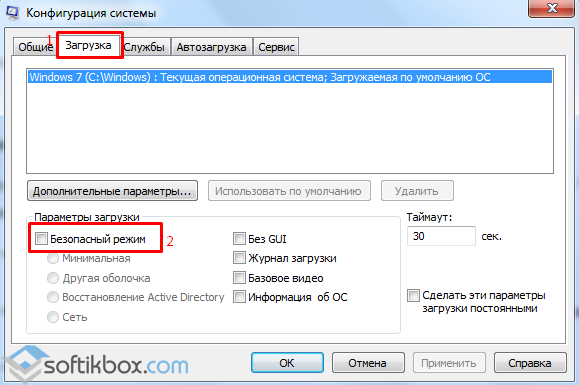
- Reporniți computerul.
Dacă motivul a fost doar în activitatea setării, atunci sistemul va porni în modul normal.
Conflict de driver video
După actualizarea la Windows 10, mulți utilizatori, în special PC-uri mai vechi, au început să își actualizeze driverele. Dacă laptopul dvs. are atât o placă video discretă, cât și o placă video integrată, poate apărea un conflict de șofer. Acest lucru se datorează faptului că pentru placa video integrată a fost dezvoltat Microsoft șofer universal... Este instalat implicit și fără avertizarea utilizatorului când șofer bătrân continuă să funcționeze normal. Prin urmare, pentru a remedia o astfel de problemă, merită să urmați acești pași:
- Faceți clic pe „Start”, „Panou de control” și, în modul „Pictograme mici”, selectați „Manager dispozitive”. Sau apăsați „Sistem” și selectați elementul dorit.
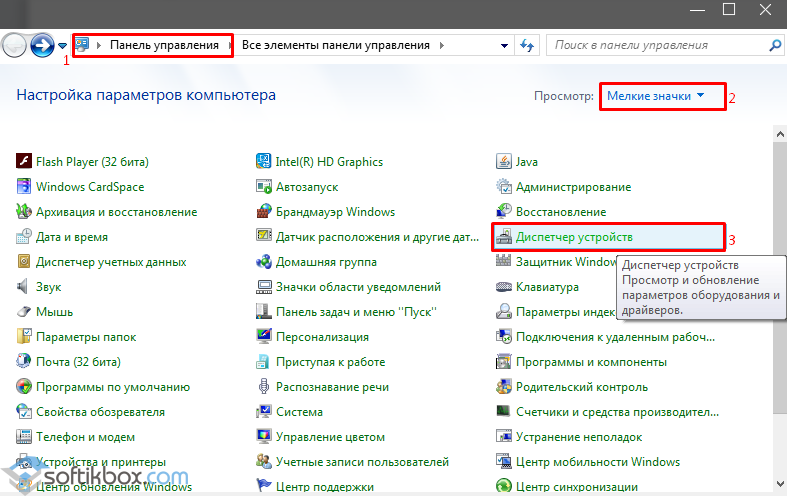
- Se va deschide o fereastră nouă. Selectați „Adaptoare video”, faceți clic pe click dreapta și faceți clic pe „Proprietăți”.
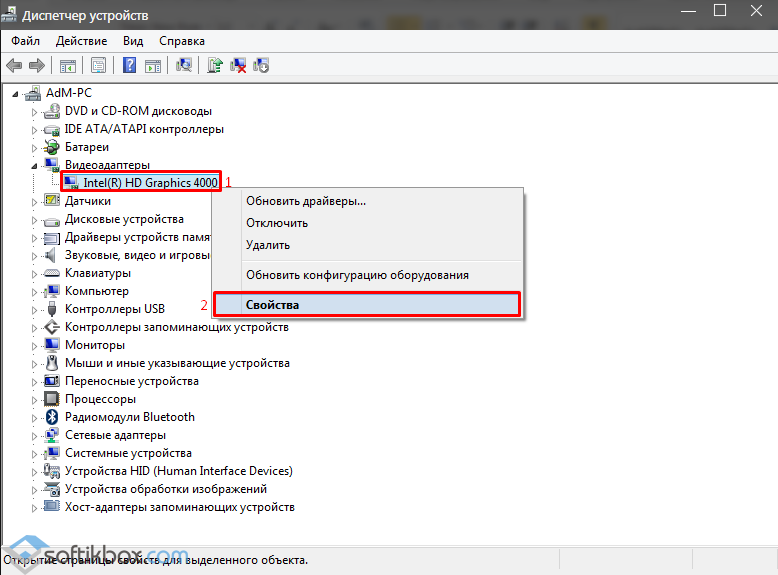
- Se va deschide o fereastră nouă. Accesați fila „Driver” și faceți clic pe „Eliminare”.
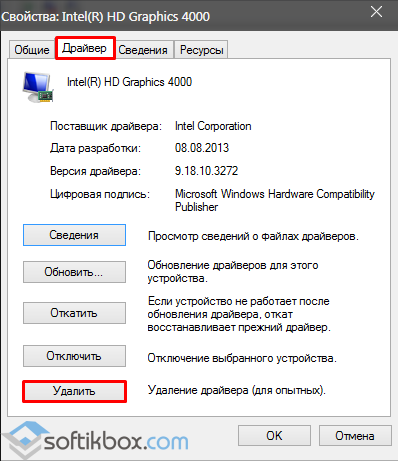
- Repornim sistemul. Windows va porni ca de obicei. Accesați site-ul producătorului plăcii video și descărcați cele mai recente drivere.
Acțiune antivirus
Încercați să dezactivați antivirusul sau să îl eliminați de la pornire.
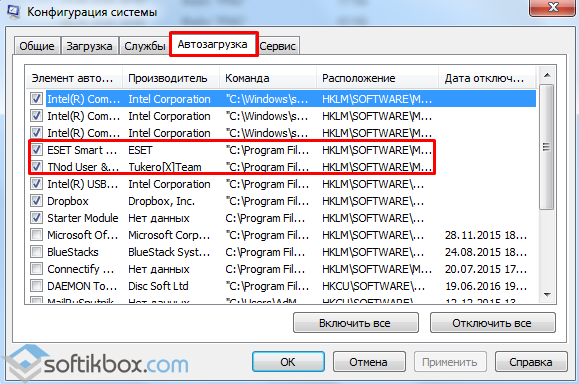
Programele de pornire
Nu numai programele malware, ci și software-urile terților pot interfera cu pornirea computerului. Merită să accesați secțiunea de pornire și să opriți programele pentru a elimina probabilitatea unui obstacol în calea unui start normal.
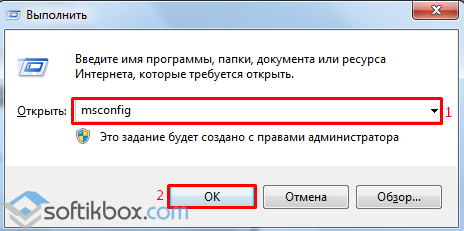
Selectați fila „Servicii” și apoi „Pornire”.
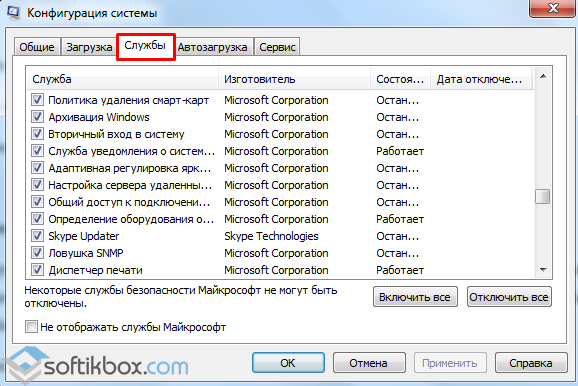
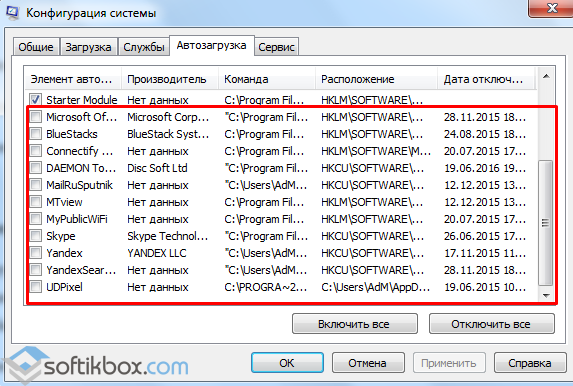
Dezactivează servicii inutile și programe.
Sectoare sparte
În cazul în care computerul pornește exclusiv în modul sigur, merită să verificați hard diskul sectoare sparte... Pentru a determina sectoarele defectuoase, puteți descărca programul sau puteți rula o scanare linie de comanda... Pentru a face acest lucru, efectuați următoarele:
- Apăsați „Win + R” și introduceți „cmd”.

- În consolă, introduceți „chkdsk C: / f”, unde „C” este litera unității și „f” este corectarea erorilor.
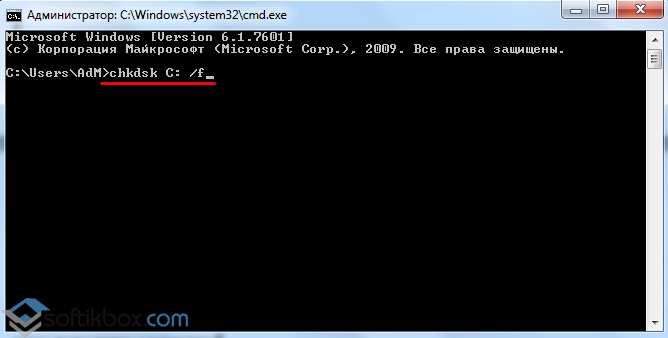
După scanarea sistemului, trebuie să reporniți computerul.
Calculatorul pornește numai în modul sigur
În unele cazuri, utilizatorii se confruntă cu o problemă când computerul pornește numai în modul sigur... Evident, trebuie abordat.
Înțelesul acestui mod este că atunci când au apărut probleme, utilizatorul putea vedea cel puțin ceva pe ecran și putea încerca să remedieze erorile. Dacă pur și simplu reporniți computerul, sistemul nu se va vindeca singur.
În primul rând, trebuie să vă amintiți ce s-a întâmplat înainte ca problema să apară:
, făcând clic pe un banner publicitar de pe Internet, modificând setările unui dispozitiv, schimbând un dispozitiv, de exemplu, conectând un supliment hard disk etc.
Aplicații. Accesați Panoul de control, apoi Adăugați sau eliminați programe și remediați-l pe cel care a cauzat problema. Este important să știți că unele utilități nu sunt eliminate în modul sigur, ca în acesta ferestre de sistem Programul de instalare are funcționalități limitate. În acest caz, puteți face prin Căutare și Opțiuni suplimentare, găsiți acest fișier în Drive C și ștergeți-l.
Există și alte mijloace: Start, apoi Run, tastați msconfig la prompt și confirmați. În fereastra de setări a sistemului, deschideți fila Startup și debifați acele elemente care vi se par problematice.
Apoi accesați Manager dispozitive. Acolo veți vedea elemente marcate cu semne galbene de întrebare sau de exclamare. aceste dispozitive. Un semn de exclamare roșu poate însemna că dispozitivul este pur și simplu oprit. Dacă problema persistă după aceea, încercați să o eliminați din sistem, apoi faceți clic pe Actualizați configurația hardware.
Pentru a începe, urmați calea detectării automate. Dacă nu există niciun rezultat, în vrăjitorul selectați Instalare dintr-o locație specificată, atunci voi alege singur driverul, specific calea către acesta. Dacă există un disc cu ele, va fi util. În caz contrar, acestea pot fi găsite pe site-ul producătorului.
Înainte de a începe toate acțiunile, asigurați-vă că verificați dacă există discuri în unități, dacă există, scoateți-le, deconectați toate unitățile flash și alte dispozitive externe.
În contact cu
